O Adobe Captivate é uma ferramenta profissional popular para criar conteúdos de vídeos para demonstrações de software e compartilhá-los com clientes e funcionários. Portanto, se você está procurando um programa profissional de gravação de tela, ele é uma ótima opção. Ele permite gravar a tela manualmente e automaticamente. Você pode gravar tanto a tela quanto a webcam.
Existem muitas opções disponíveis para configuração e personalização, como é esperado de um software profissional. Com ele, você pode gravar vídeos de tutoriais de alta qualidade e também vídeos de demonstração de funcionamento de softwares, bem como gravar audições e entrevistas. Aqui está a análise completa do Adobe Captivate.
Parte 1. Principais recursos do Adobe Captivate
Como um software gravador de tela, não há escassez de recursos para gravar vídeos com qualidade profissional. Aqui estão os principais deles:
Gravação de tela e webcam - Você pode gravar a tela e a webcam do seu dispositivo. Ao gravar pela webcam, você pode alterar o plano de fundo para dar um toque profissional. Além disso, você pode gravar áudio de diferentes fontes e a gravação pode ser feita na mesma resolução da sua tela.
Gravação de tela responsiva - Ao capturar a tela com o Adobe Captivate, o vídeo gravado será responsivo para que qualquer usuário possa visualizá-lo perfeitamente usando qualquer dispositivo. Isso é bastante semelhante à criação de sites responsivos que se ajustam de acordo com o tamanho da tela para serem exibidos de forma adequada.
Grave tudo - Além de capturar as atividades da tela, o software grava todos os movimentos do mouse, as atividades do teclado, bem como o som do sistema para deixar o vídeo o mais claro possível.
Edição padrão - Esse software permite editar o vídeo gravado para adicionar transições, inserir e destacar textos e imagens, desenhar, adicionar dublagens e efeitos de áudio. Você pode adicionar outro vídeo no formato "Picture-in-Picture". Você também pode publicar o arquivo final no YouTube com um único clique. Além disso, você pode adicionar efeitos de aproximação e ampliamento de imagem, recortar partes do vídeo e dividi-lo em diferentes seções.
Parte 2. Como usar o Adobe Captivate?
Esse software não é gratuito. Você precisa criar uma conta na Adobe e adquirir a licença do programa. Antes de comprá-la, você definitivamente deve checar a avaliação gratuita e, se estiver satisfeito, deveria optar pela assinatura premium. Portanto, depois de baixar e fazer a ativação desse programa, siga estes passos para gravar a tela.
Passo 1: Abra o Adobe Captivate. Abra o aplicativo cuja tela você deseja gravar.
Passo 2: Selecione a opção "Demo de Vídeo" e clique em "Criar".
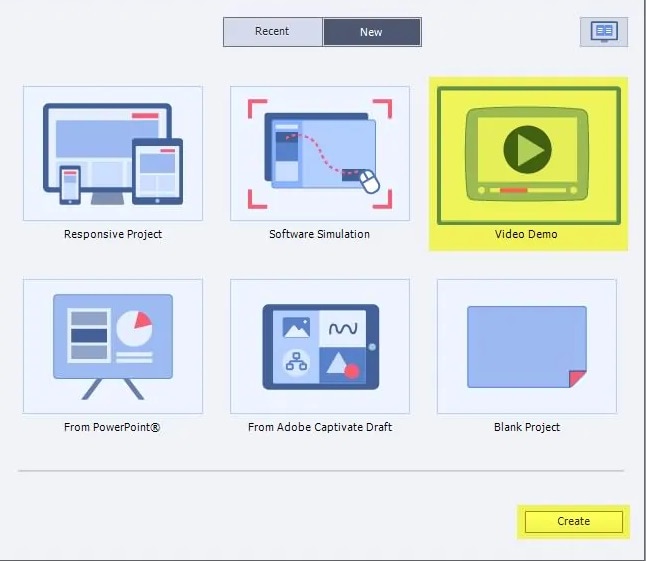
Passo 3: Na próxima tela, há duas opções disponíveis - Área da Tela e Aplicativo. Clique em "Área da Tela" e escolha entre "Tela cheia" e "Tamanho personalizado". Se você quer gravar algum software popular, como o PowerPoint, pode selecioná-lo para fazer uma gravação de tela responsiva. Na parte inferior, você tem as opções de gravação de áudio para ajustar conforme precisar.

Passo 4: Depois de concluir as configurações, clique em "Gravar".
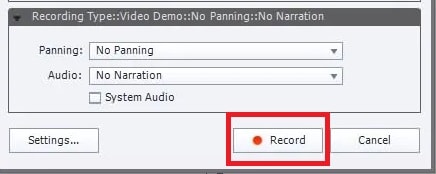
Passo 5: Para parar a gravação, aperte a tecla "Esc". Os usuários do Mac precisam pressionar as teclas "Cmd + Enter" ao mesmo tempo.
Parte 3. Vantagens e desvantagens do Adobe Captivate
O Adobe Captivate tem suas vantagens e desvantagens. Não há dúvida de que esse é um software profissional de gravação de tela, mas existem algumas desvantagens pelas quais ele não é uma escolha automática para criadores de vídeo de diversas plataformas. No entanto, ele é bastante popular entre empresas e profissionais para a criação de demonstrações de softwares. Aqui está a lista das vantagens e desvantagens que você deve conhecer.
Vantagens
-
Grava tela, webcam e áudio de diferentes fontes.
-
Pode criar simulações e demonstrações de software.
-
Diferentes modos para requisitos profissionais específicos.
-
Pode inserir texto, objetos, caixas de destaque e desenhos.
-
Diferentes configurações para atender às suas necessidades.
Desvantagens
-
A interface não é simples de usar.
-
As opções de edição não são muito avançadas.
Parte 4. Uma maneira alternativa de gravar vídeos
Se você de alguma forma não estiver satisfeito com o software de gravação da Adobe e quiser uma alternativa melhor, fácil de usar e com mais recursos, o Filmora é uma ótima opção. Você pode gravar sua tela, jogatinas e webcam. Além da gravação de áudio ao vivo, você também pode adicionar dublagens durante a edição.
O editor integrado é de qualidade profissional para tornar seus vídeos ainda melhores. É por isso que os criadores profissionais que publicam seus vídeos ilustrativos e tutoriais em diferentes plataformas preferem usar o Filmora em vez do Adobe Captivate. Siga os passos a seguir para usá-lo.
Passo 1: Baixe, instale e abra o Filmora no seu computador.
Para Windows 7 ou versões posteriores (64 bits)
Para macOS 10.12 ou versões posteriores
Passo 2: Clique na opção "Gravador de Tela".

Passo 3: Selecione o tamanho da tela e configure as fontes de áudio. Clique no botão de gravar para iniciar.

Você terá alguns segundos para configurar a tela que deseja gravar. Para interromper a gravação, você pode clicar no botão "Parar", além disso, você pode visualizá-la e salvá-la em algum lugar. Você sempre pode editar o vídeo a qualquer momento antes de publicá-lo.
Conclusão
O gravador de tela da Adobe é um software profissional para criar vídeos de apresentação e tutoriais. Ele é amplamente utilizado por profissionais, e tem recursos padrão e avançados disponíveis. No entanto, se acostumar com esse software leva algum tempo, e seus recursos de edição não são tão avançados. Se você está procurando uma alternativa, o Wondershare Filmora é a melhor opção.


